Kuidas teisendada Excel Wordiks
Mida teada
- Tõstke Excelis esile sisu, mida soovite kopeerida, vajutage Ctrl+C selle kopeerimiseks ja vajutage Ctrl+V sisu kleepimiseks Wordis.
- Wordis minge aadressile Sisesta > Objekt > Objekt, valige Loo failist, valige oma Exceli fail ja valige Sisesta.
- Tervete failide teisendamiseks kasutage veebipõhist teisendustööriista et teisendada Exceli tabel otse Wordi dokumendiks.
Exceli arvutustabeli võimsuse ja Wordi töötlemismaagia abil on nad projektide loomisel võimsad duod. Isegi kui otsest teisendusmeetodit pole, kui teil on vaja teisendada Excelist Wordi dokumenti, saate seda teha mõnel viisil programmides Excel ja Word 2019, 2016 ning Excel ja Word for Microsoft 365.
Kuidas kopeerida Excelist Wordi
Esimene meetod on kõige lihtsam ja tõenäoliselt olete sellest juba teadlik. Saate oma töö hõlpsalt Excelist Wordi teisendada, kopeerides ja kleepides.
Kuigi Excelil on ekspordivalik, pole Excelis Wordi eksportimiseks sisseehitatud võimalust. Selle asemel peate andmete Exceli dokumendist Wordi dokumenti teisaldamiseks kasutama üht siin kirjeldatud meetoditest.
Alustamiseks avage Exceli dokument, millest soovite kopeerida.
Avage Wordi dokument, kuhu kleepite.
-
Exceli dokumendis valige sisu soovite kopeerida. Kui soovite kogu lehte, valige kolmnurk ikooni töö vasakus ülanurgas.

Kui sisu on valitud, vajutage Ctrl+C klaviatuuril (Cmd+C Maci kasutajatele) selle kopeerimiseks.
-
Asetage Wordi dokumendis kursor kohta, kuhu soovite oma töö kleepida. Kasuta Ctrl+V (Cmd+V Maci kasutajatele) kleepimiseks.

Wordis uue tabeli loomiseks saate kasutada ka kopeerimist ja kleepimist. Lihtsalt luua Wordi tabel, valige Excelis andmed ja seejärel kopeerige need otse uude loodud tabelisse.
Kuidas teisendada Excel Wordiks, kasutades objekti lisamist
Vastupidiselt kopeerimisele ja kleepimisele lisab Exceli objektina sisestamine Wordi Exceli dokumendi miniatuurse versiooni koos mitme lehe ja muude funktsioonidega. Kui Excel ja Word on avatud, jätkake teisendamise alustamise sammudega.
Kuidas teisendada Excel Wordiks, kasutades Macis objekti lisamist
Wordis valige Sisesta lindilt.
-
Valige Sisesta vahekaart ja valige see Objekt ikooni tööriistaribal.
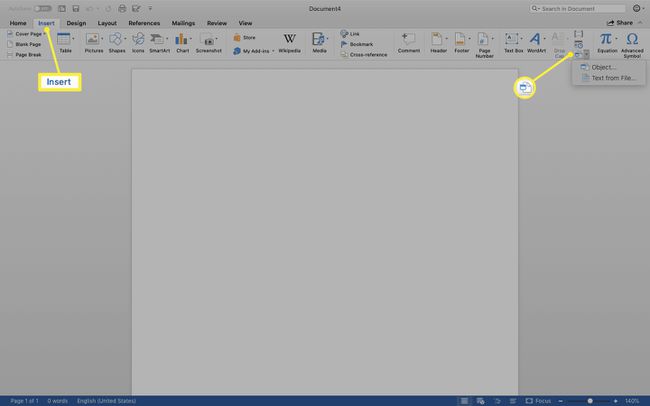
-
Valige Tekst failist dialoogiboksis ja leidke oma Exceli fail.

Kas soovite, et teie objekti automaatselt värskendataks, kui muudate Exceli arvutustabelit? Valige Valikud > Link failile.
-
Valige Sisesta dialoogiboksi paremas alanurgas sisu paigutamiseks.

Kuidas teisendada Excel Wordiks, kasutades Windowsis objekti lisamist
Wordis valige Sisesta > Objekt > Objekt.
Valige Loo failist vahekaart > Sirvige. Otsige üles fail, mida soovite sisestada.
Valige Sisesta. Kui soovite selle failiga linkida, valige Link failile märkeruut.
Valige Okei.
Teisendage Excel Wordiks veebikonverteri abil
Võite kasutada ka an võrgumuundur Exceli teisendamiseks Wordiks. Otsige üles võrgumuundur, tehes kiire veebiotsingu. Seejärel laadige üles oma kaks eraldi dokumenti ja laske muunduril raskusi tõsta. Kui protsess on lõppenud, saate oma uue dokumendi alla laadida.
